



|

|

|
Редактирование связанных изображений
В программе Adobe illustrator предусмотрена палитра Links (Связи) (рис. 13.5), предназначенная для работы с размещенными и связанными изображениями (идентификация, выбор, отображение и обновление).
Для того чтобы вызвать палитру на экран, необходимо выполнить команду Links (Связи) меню Window (Окно).
В палитре Links (Связи) показан список изображений, в каждой строке которого представлены имя импортированного файла и его уменьшенное изображение, а также некоторые служебные пиктограммы.
Для применения каких-либо команд к одному или нескольким импортированным изображениям последние необходимо выделить, щелкнув на соответствующих строках в палитре Links (Связи). При нажатой клавише <Shift> выделяется последовательный ряд строк, а при нажатой клавише <Ctrl> — произвольный.
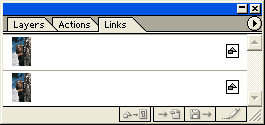
Рис. 13.5. Палитра Links
Для того чтобы выделить одно из
импортированных изображений в документе, необходимо щелкнуть на соответствующей
строке в палитре
Links
(Связи), а затем выполнить команду
Go to
Link
(Выделить связанное изображение) меню палитры или щелкнуть на одноименной
кнопке (
 ) в нижней части палитры.
) в нижней части палитры.
В палитре
Links
(Связи)
представлен список всех связанных и размещенных изображений данного документа.
При этом, если связанное изображение было изменено после включения его в документ,
в строке с его именем отображается восклицательный знак (
 ),
а если оно потеряно (удалено, перенесено в другую папку, переименовано и т.
д.) — вопросительный знак (
),
а если оно потеряно (удалено, перенесено в другую папку, переименовано и т.
д.) — вопросительный знак (
 ).
).
Достоинство данной палитры заключается в том, что в ней отображается информация о характеристиках изображений, о разрыве связи изображения с внешним файлом. Кроме того, палитра позволяет вызвать исходную программу для редактирования, заменить одно изображение другим. При этом все трансформации, которые применялись к предыдущему варианту (масштабирование, вращение или сдвиг), сохраняются и в отношении нового варианта.
О каждом импортированном изображении можно получить более или менее исчерпывающую информацию, если дважды щелкнуть на строке в палитре Links (Связи) или выполнить команду information (Информация) меню палитры. На экран выводится диалоговое окно Link information (Информация о связанном изображении) (рис. 13.6), в котором рядом с уменьшенной копией изображения приводятся следующие сведения:
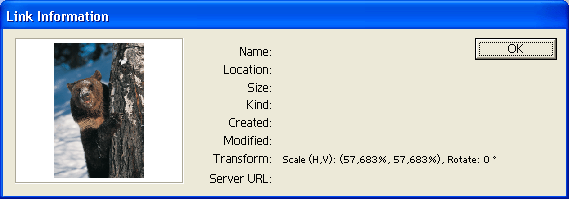
Рис. 13.6. Диалоговое окно Link information
Палитра Links (Связи) имеет собственное "управление", с помощью которого можно изменить размер изображений, а также состав и порядок списка импортированных изображений.
Программа Adobe illustrator позволяет
заменить одно связанное изображение на другое. Для этого необходимо использовать
команду
Replace
(Заменить) меню палитры или кнопку
Replace Link
(Заменить связанное изображение) (
 ) в нижней части палитры.
Новое изображение сохраняет размер, размещение и параметры трансформации заменяемого
изображения.
) в нижней части палитры.
Новое изображение сохраняет размер, размещение и параметры трансформации заменяемого
изображения.
Если изображение, которое связано
с данным файлом, редактируется независимо, кнопка
Update
Link
(Обновить связанное изображение) (
 ) в нижней части палитры
и одноименная команда меню палитры позволят заменить старый вариант изображения
на новый ("обновить" изображение).
) в нижней части палитры
и одноименная команда меню палитры позволят заменить старый вариант изображения
на новый ("обновить" изображение).
Для того чтобы связанное изображение вошло в состав документа и потеряло ,свою связь с исходным документом, достаточно выполнить команду Embed image (Разместить изображение). В строке появляется соответствующая пиктограмма.
Для того чтобы вызвать программу,
в которой создавалось изображение, следует выполнить команду
Edit Original
(Редактировать оригинал) меню палитры или щелкнуть на одноименной кнопке
(
 ) в нижней части палитры.
) в нижней части палитры.
Следует только иметь в виду одну особенность: программа Adobe illustrator, как и любое другое приложение, определяет программу-источник по той ассоциации, которая "прописана" для данного расширения файла в операционной среде Windows. Результатом этого может стать загрузка программы, которая отнюдь не является не только источником данного изображения, но и вовсе не является редактором графики, например, загрузка какой-нибудь программы -"просмотрщика" (viewer).
При работе с цветными импортированными изображениями формата EPS следует учитывать, что размещенные без связи изображения являются частью документа и, будучи отправлены на печатающее устройство, окажутся задействованы в процессах управления цветом, а размещенные со связью — нет.

|

|

|